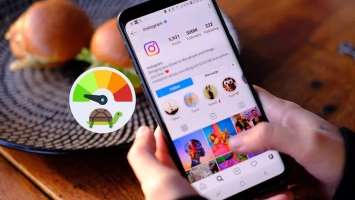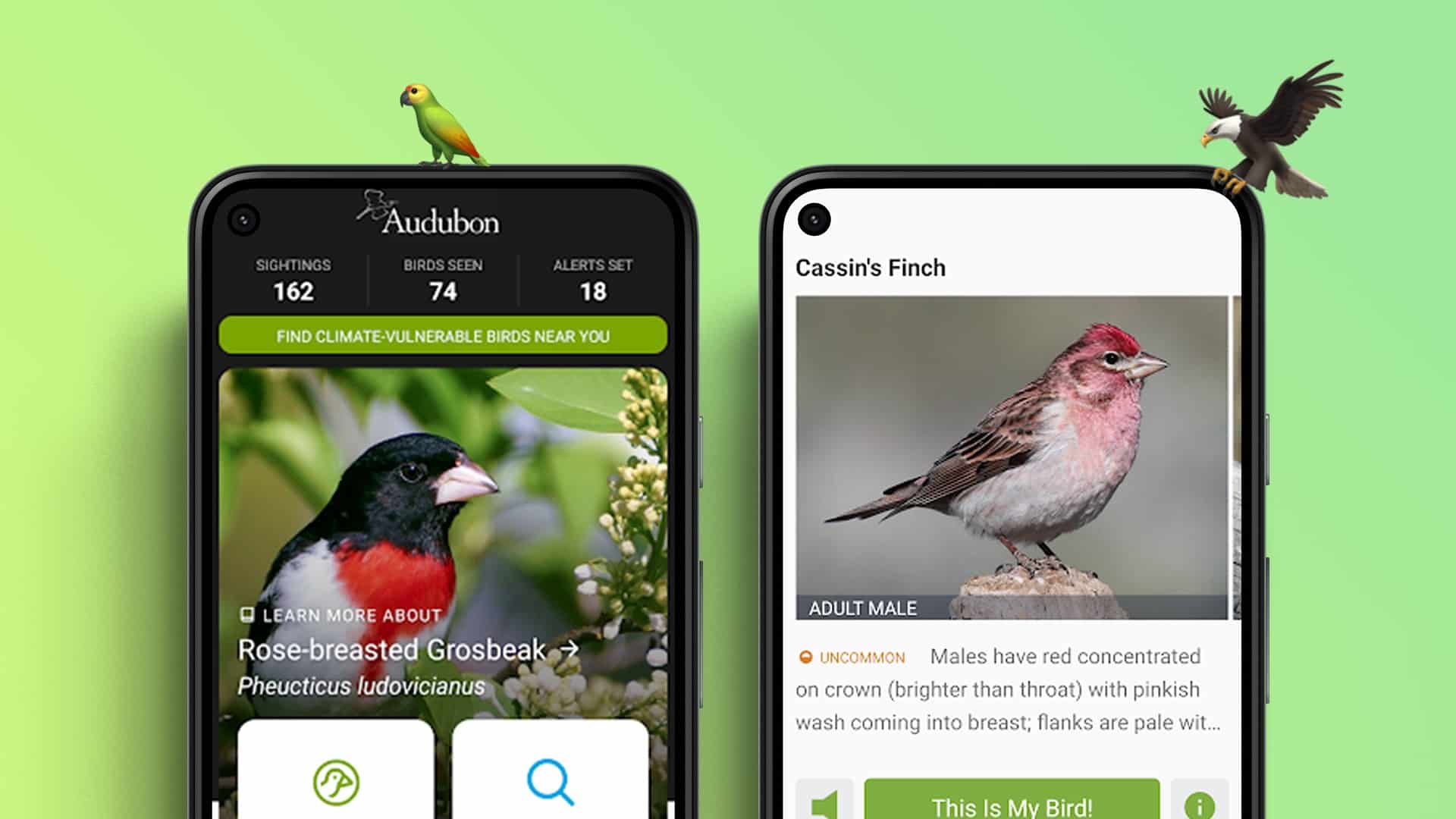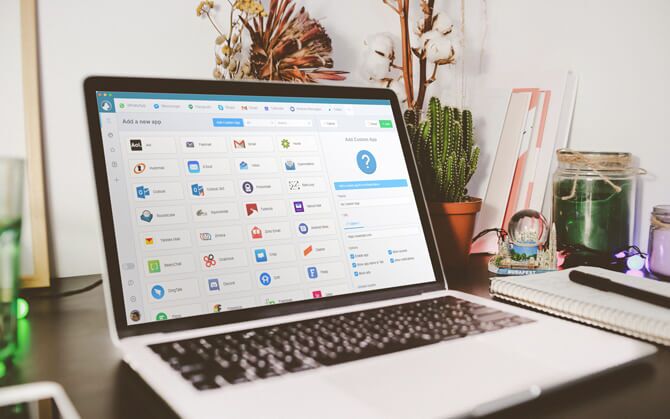Snapchat 因发送消失的照片和视频而臭名昭著,它很快意识到保存您最喜欢的快照的重要性,并为此创造了回忆。 毕竟,消失的消息可能很有趣,但有些镜头的价值远不止于此。 虽然您可能经常访问 Snapchat 上的 Memories 以重温您最喜欢的快照,但有时,您可能 Snapchat 失败了 它上传给你。 如果我 有问题 在 Snapchat 上的上传回忆中,您上次度假的照片是完全安全的。 我们将分享一些故障排除技巧,以帮助您修复无法在 Android 上加载的 Snapchat Memories 和 iPhone. 所以,不要再浪费时间了,让我们开始吧。

1. 检查您的互联网连接
由于您所有的 Snapchat 记忆都存储在服务器上,因此手机上缓慢或不一致的互联网连接可能会导致此类问题。 因此,您需要做的第一件事是检查手机上的互联网连接。 最快的方法是通过流式传输高质量的 YouTube 视频或 进行速度测试。
2.检查SNAPCHAT是否被锁定
如果互联网连接看起来不错,那么您需要确保 Snapchat 服务器正常工作。 因此,您可以使用 Downdetector 等第三方工具。 它跟踪包括 Snapchat 在内的多项服务的这些中断。
访问 Downdetector 站点以查看其他人是否遇到类似问题。
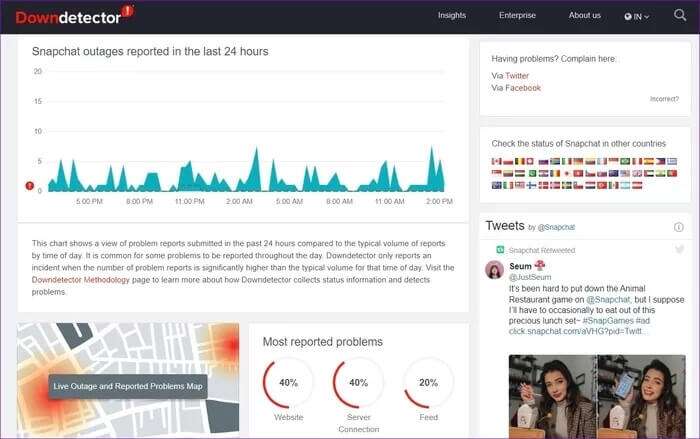
3.检查应用权限
没有必要的应用权限是您的回忆可能无法上传到 Snapchat 的另一个原因。 您可以通过浏览您的 Android 或 iPhone 设置来检查相关权限设置。 就是这样。
安卓
步骤1: 长按图标 Snapchat 应用 并选择 信息图标 从弹出菜单中。 在申请信息页面上,转到 权限。
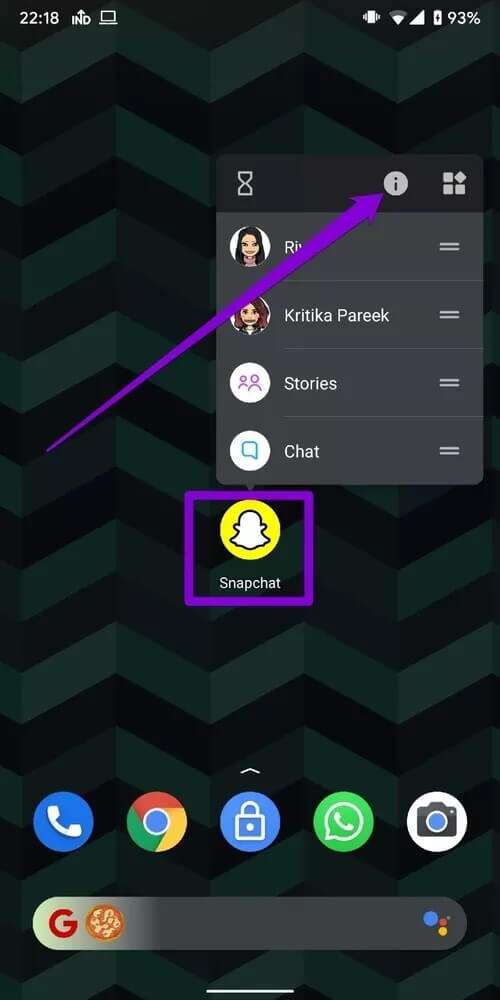
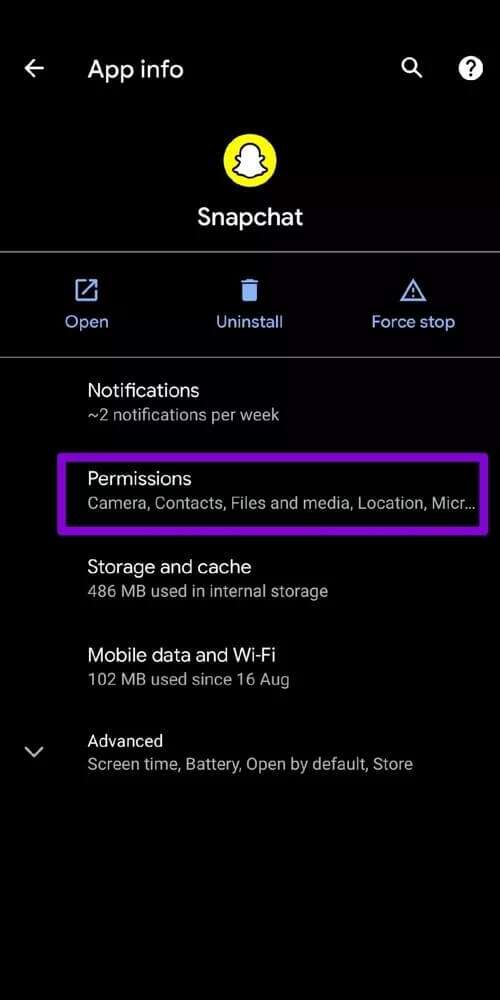
步骤2: 使能够 所有权限.
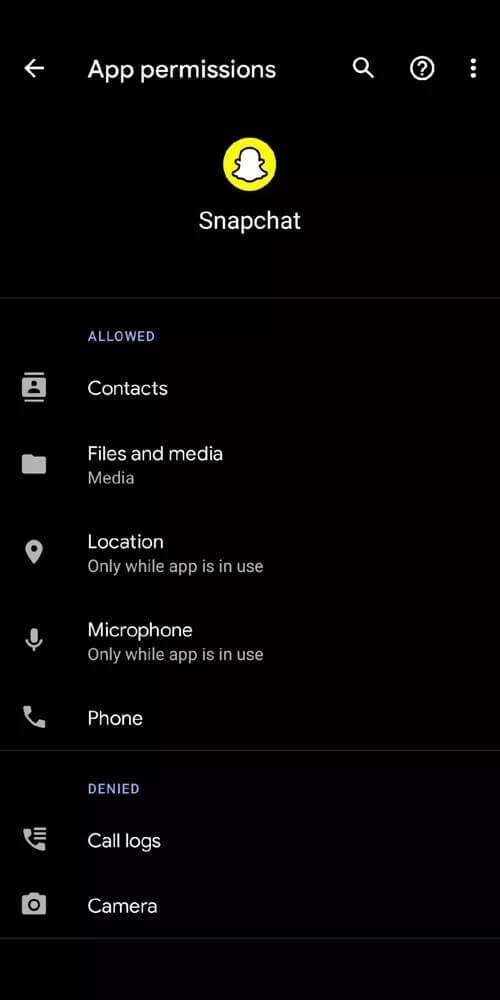
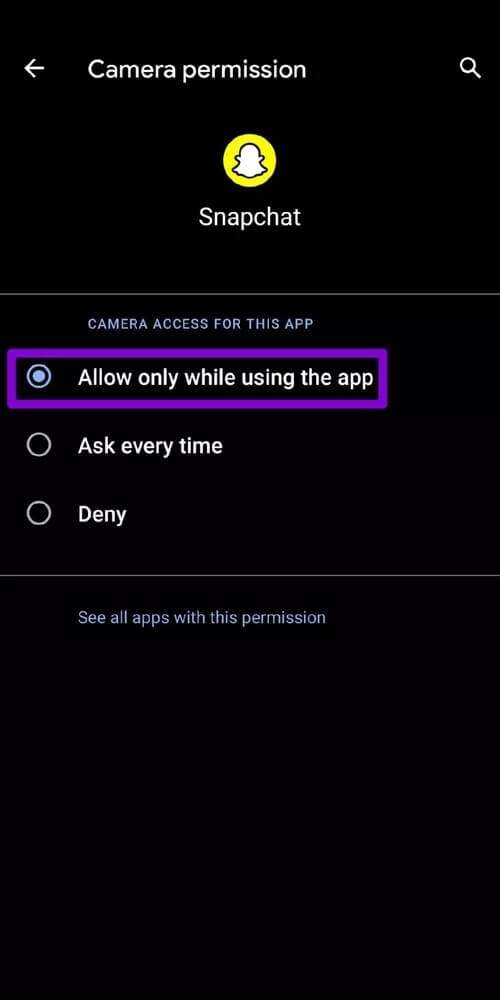
iPhone
步骤1: 打开 تطبيقالإعدادات 并向下滚动直到你看到 Snapchat ,然后打开它。
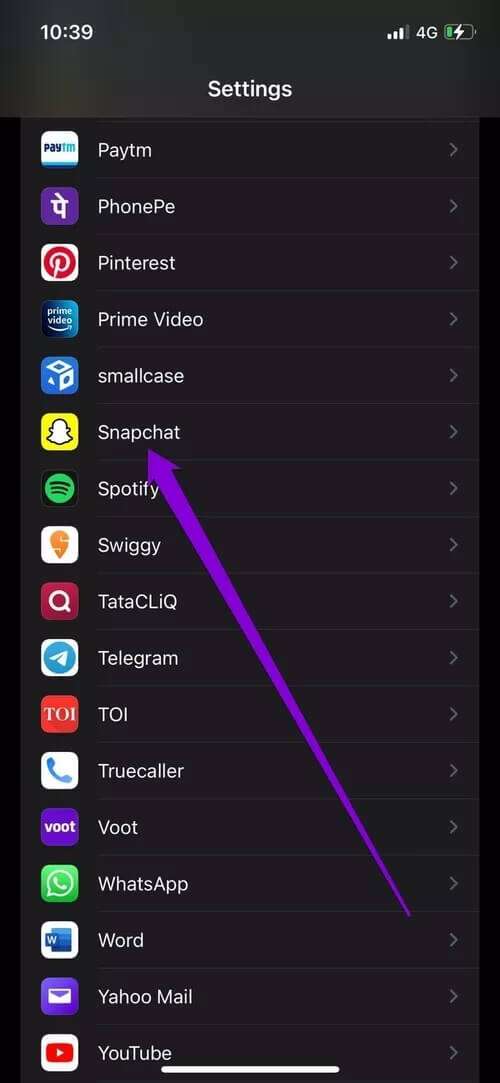
步骤2: 惆怅 允许 Snapchat 访问 , 使能够 需要所有权限 通过启用相应的开关。
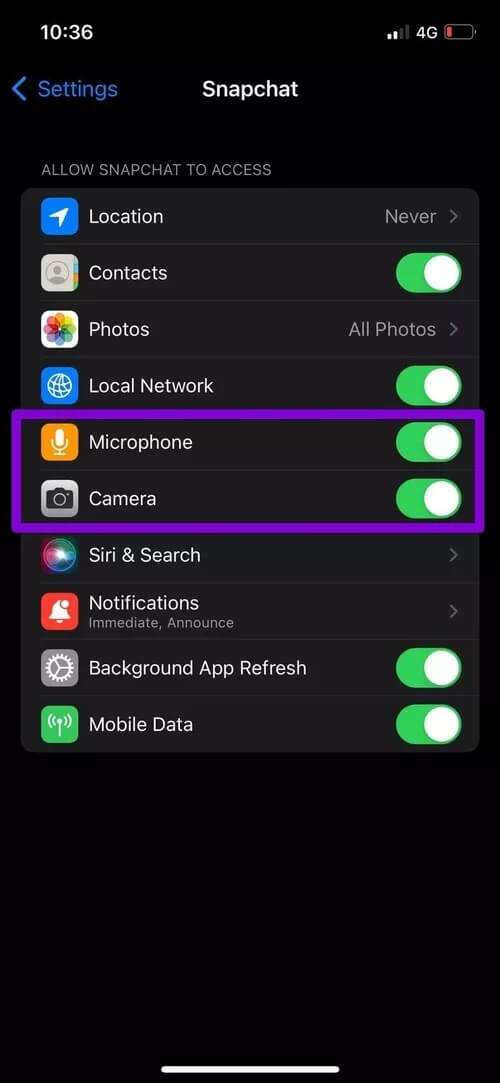
4. 退出并登录
如果您在允许所有必要权限的情况下仍遇到问题,您可以尝试注销并重新登录到您的 Snapchat 帐户。 这将迫使 Snapchat 应用重新连接到其服务器,这可能会解决问题。 这是如何做到的。
步骤1: 打开 Snapchat 应用 وانقرعلى 个人资料图标 在左上角。 然后按 齿轮图标 呸呸 Snapchat 设置.
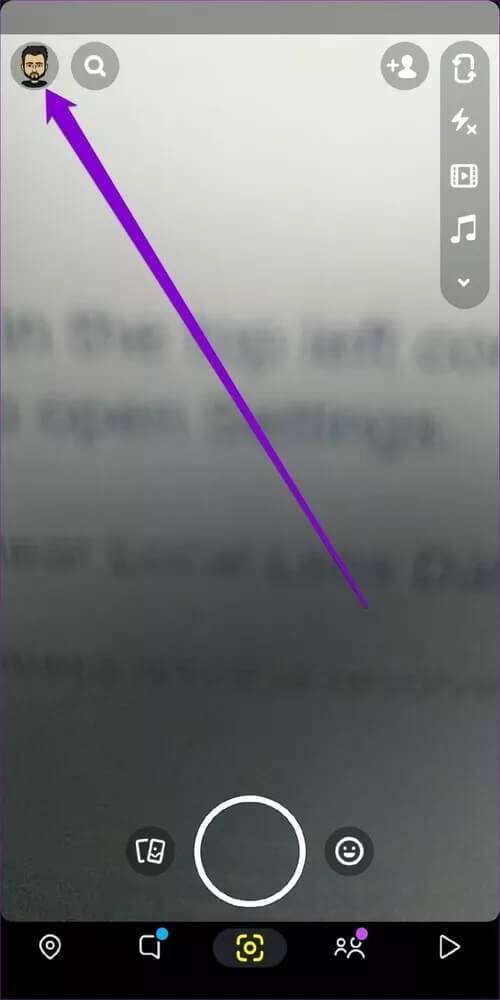
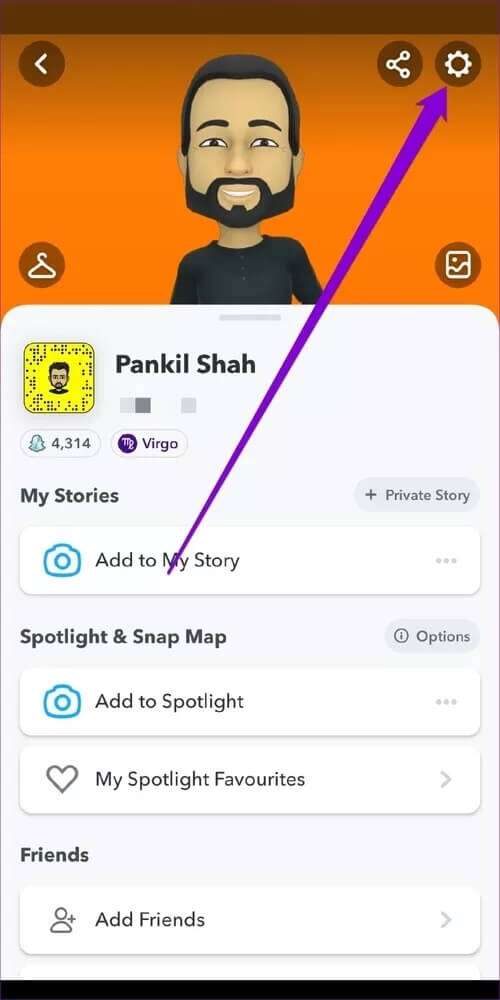
步骤2: 向下滚动以选择 登出 从列表中。 点击 是的 当被问到 保存登录信息.
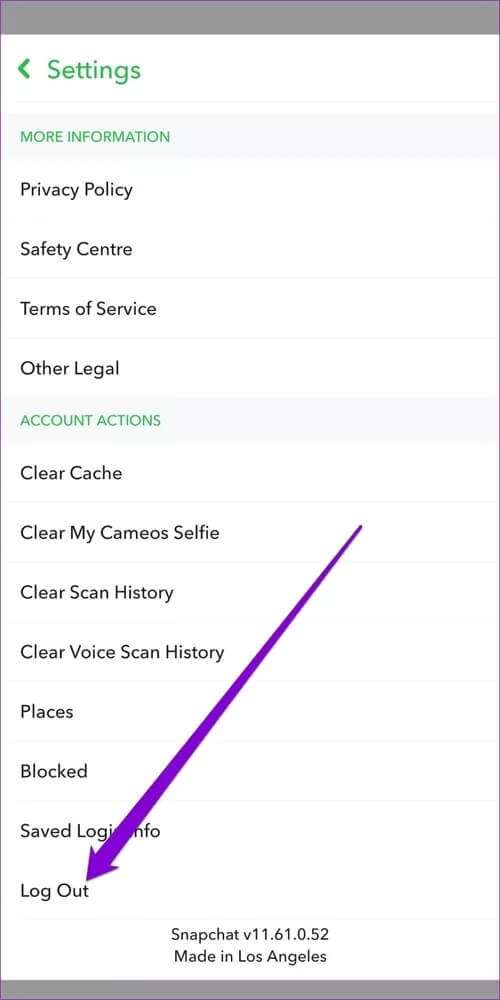
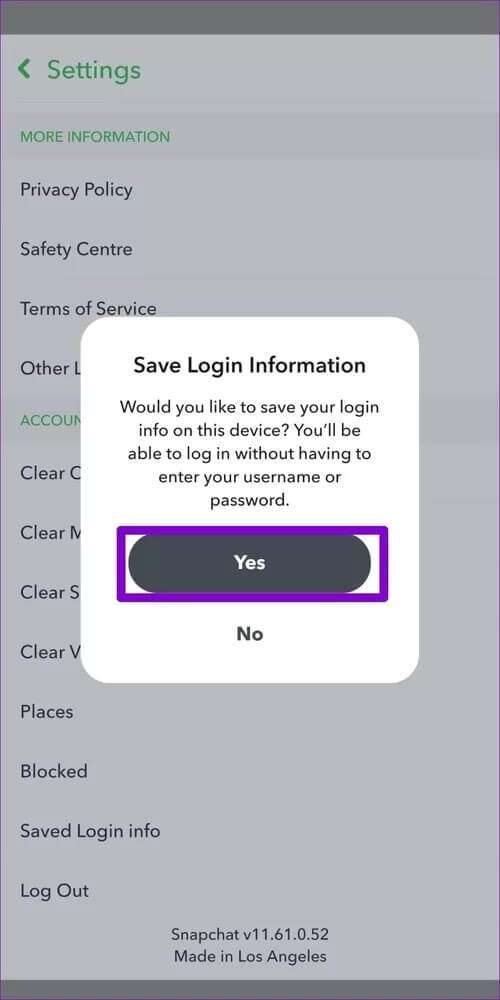
重新启动应用程序并再次登录以查看 Snapchat 现在是否可以上传回忆。
5.清除SNAPCHAT缓存
当您在 Snapchat 上上传记忆、过滤器、贴纸、故事等时,这些数据会以缓存的形式存储在您手机的本地存储中。 这有助于 Snapchat 避免重复从服务器下载相同的内容。 如果您手机上的缓存数据无法访问或损坏,Snapchat 应用程序可能无法加载记忆。
您可以使用内置选项清除 Snapchat 缓存 在您的 Android 或 iPhone 上解决此问题。
步骤1: 打开 Snapchat 应用。 اضغطعلى 个人资料图标 其次是齿轮图标 打开一个页面 Snapchat 设置.
步骤2: 向下滚动到 开户程序 然后按选项 مسحذاكرةالتخزينالمؤقت. 选择 惆怅 当被要求这样做时。
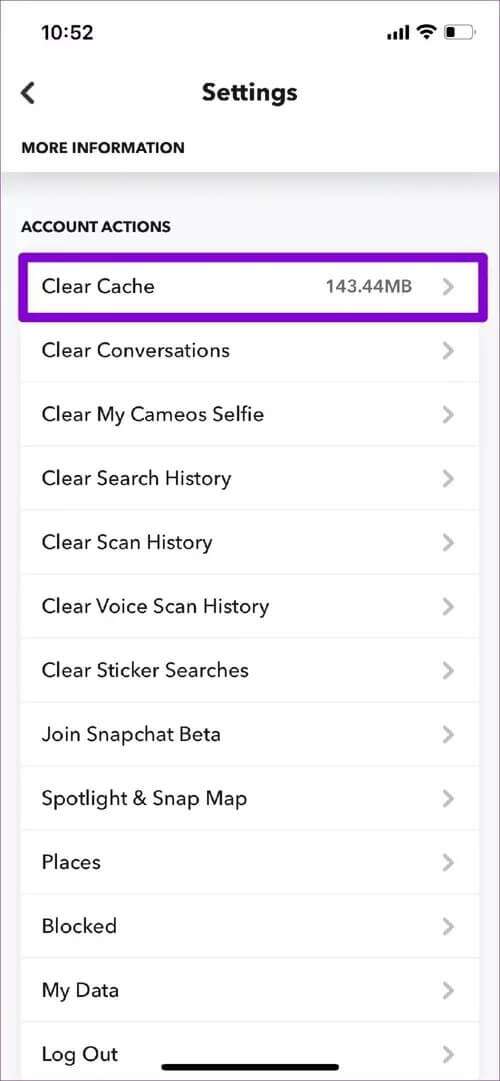
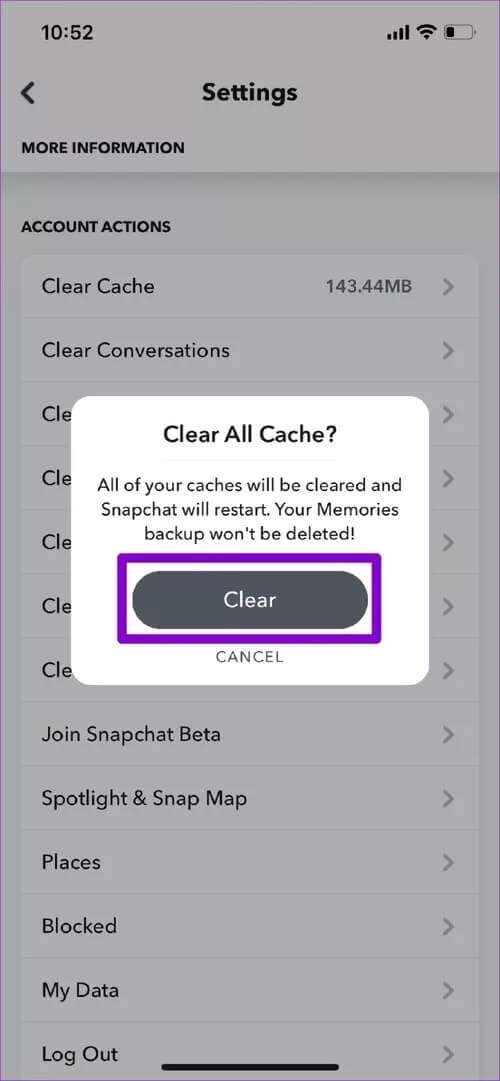
扫描后, 重启应用 看看能不能下载回忆。
6.更新SNAPCHAT App
如果您在 Snapchat 上上传 Memories 时仍然遇到问题,也可能是由于您使用的当前应用程序版本。 可能会导致 التحديثإلىأحدثإصدار 修复 Snapchat 上的任何记忆问题。
打开 Play商店 أو App Store 在您的 Android 或 iPhone 上,并安装任何 应用更新 将其固定到 Snapchat,看看是否有帮助。
7.重新安装Snapchat
如果所有解决方案都不起作用,则可能是卸载应用程序 Snapchat 从头开始安装是您的最后选择。 通常,这最终会解决应用程序的所有问题。
眨眼间的回忆
记忆一直是一个重要的特征 Snapchat. 当然,您可以将照片保存到相机胶卷中,但在应用程序中保存照片的功能可以让您以后在任何设备上轻松地重新访问它们。 我们希望上述修复无法在 Android 和 iPhone 上加载的 Snapchat 记忆的方法可以帮助您解决问题。